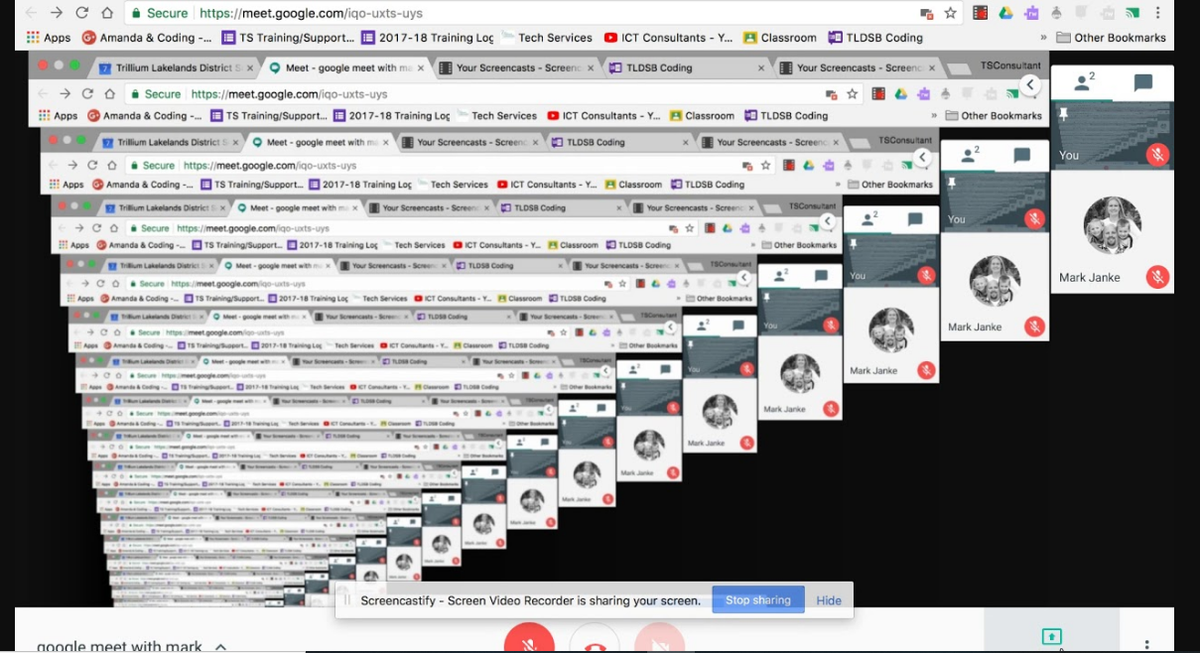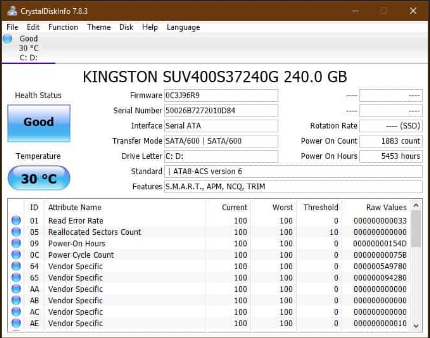Naghahanap ng Mga File Sa Pamamagitan ng Keyword Sa Spotlight Sa macOS
Kung ikaw ang naghahanap ng mga file ayon sa keyword sa Spotlight sa macOS, nasa tamang lugar ka. Ang spotlight ay pinakamahusay para sa paghahanap ng mga app at file habang ginagamit ang eksaktong termino para sa paghahanap. Siyempre, ang termino para sa paghahanap ay dapat na pangalan ng file. Habang nagkakaroon ng mga file na kailangan mong maghanap at buksan mula sa Spotlight gamit ang isang solong keyword. Halimbawa, isang pangkat ng mga file na nauugnay sa isang tukoy na proyekto na iyong pinagtatrabahuhan, dapat mong tandaan ang mga tag. Nangangahulugan ito na maglagay ka lamang ng isang maliit na trabaho upang maipakita ang mga file ngunit sulit ito sa huli. Sa artikulong ito, matututunan mo kung paano gumamit ng mga tag upang maghanap ng mga file ayon sa keyword sa Spotlight.
Naghahanap ng Mga File Sa pamamagitan ng Keyword Sa Spotlight
Sa una, buksan ang Finder pagkatapos ay mag-navigate sa file na gusto mong lumabas kapag naghanap ka para sa isang tukoy na salita sa Spotlight. Pagkatapos ay i-tap ito at piliin ang Mga Tag mula sa menu ng konteksto. Papayagan ka nitong magdagdag ng mga tag sa file.
macbook pro service baterya babala
ang mga macOS tag ay hindi nakabatay sa kulay. Gayunpaman, dapat na nakabatay sa teksto tuwing makikita mo na ang macOS ay may makinang na suporta sa pag-tag ng file. Gayundin, ito ay lubos na mas mahusay kaysa sa kung ano ang mayroon ang Windows 10. Kapag nakapasok ka na sa mode sa pag-edit ng tag, i-input ang keyword na gusto mo ng file na ipakita sa ilalim. Pagkatapos i-click ang Enter. Iyon lang ang dapat mong gawin. Ngayon ulitin ang buong proseso para sa lahat ng mga file at folder na nais mong mai-link sa tag / keyword.
Habang ginagamit ang keyword sa Spotlight, ang (mga) file na iyong isinama ang tag ay nakalista bilang isa sa mga resulta. Overtime, natutunan ng Spotlight kung aling file ang madalas mong buksan at lalabas ito sa tuktok ng mga resulta ng paghahanap.
Kung nais mong tanggalin ang tag at ang keyword na naka-link para sa file. Bisitahin lamang ito muli sa Finder. I-tap lamang ito at piliin ang Mga Tag mula sa menu ng konteksto. Naglalaman ang patlang ng mga tag ng (mga) tag na isinama mo dati. Alisin ang mga ito, at ang (mga) file ay hindi na magpapakita kapag hinahanap mo ang tukoy na salita sa Spotlight.
Tumatagal ng isang tiyak na dami ng oras upang makakuha ng mga file upang maipakita para sa ilang mga keyword. Gayundin, ginagawang mas madali mo kung ilipat mo ang lahat ng mga file sa isang folder at isama ang tag sa folder kaysa sa mga indibidwal na file.
Katulad nito, palagi kang nakakakuha ng isang file upang maipakita para sa isang tiyak na keyword. Maaari mo ring ibukod ang ilang mga file mula sa pagpapakita sa ilalim ng Spotlight. I-blacklist lamang ito.
Konklusyon:
Narito ang lahat tungkol sa Naghahanap ng Mga File Sa pamamagitan ng Keyword Sa Spotlight. Nakatutulong ba ang artikulong ito? Nahaharap ka ba sa anumang isyu habang naghahanap ng mga file ayon sa keyword sa Spotlight sa macOS? Ibahagi ang iyong mga saloobin sa amin sa komento sa seksyon sa ibaba. Gayundin, para sa karagdagang mga query at katanungan ipaalam sa amin sa seksyon ng komento sa ibaba!
Hanggang sa muli! Peace Out
beach body on kodi
Basahin din: